विंडोज 7 में फाइल और फोल्डर पर लॉक आइकन को कैसे हटाएं
विंडोज 7 में, आपके कुछ व्यक्तिगत फ़ोल्डरों और फाइलों पर पैडलॉक ओवरले आइकन हो सकता है और आप सोच रहे होंगे कि यह क्या इंगित करता है और इससे कैसे छुटकारा पाया जाए। लॉक आइकन इंगित करता है कि फ़ाइल या फ़ोल्डर को आपके अलावा किसी और के साथ साझा नहीं किया गया है, और यह कि केवल आपके खाते के पास इसे एक्सेस करने की अनुमति है (सिस्टम और व्यवस्थापक खातों के अलावा)। यह आइकन केवल तभी दिखाया जाता है जब कुछ आइटम जिसे पहले अन्य उपयोगकर्ताओं के साथ साझा किया गया था, को निजी बना दिया गया था। यदि आप इसे अवांछित पाते हैं तो इस आइकन को हटाना आसान है।
विज्ञापन
विंडोज के पुराने संस्करणों जैसे कि विंडोज एक्सपी में, जब भी आप एक फ़ोल्डर साझा करते हैं, तो नेटवर्क पर अन्य उपयोगकर्ताओं को शेयर तक पहुंचने की अनुमति देने या अस्वीकार करने के लिए केवल नेटवर्क शेयर अनुमतियां सेट की जाती हैं। उस फ़ोल्डर पर एक साझा करने वाला हाथ दिखाने वाला एक ओवरले आइकन प्रदर्शित किया गया था। जब भी आपने कोई फोल्डर शेयर करना बंद किया, तो शेयर डिलीट हो गया।
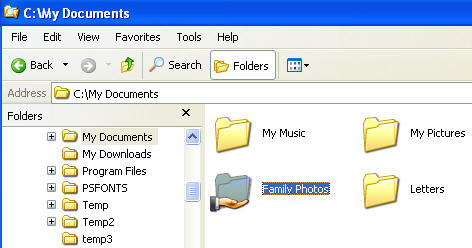
विंडोज़ के नए संस्करणों में यह अवधारणा पूरी तरह से बदल गई है। केवल शेयर अनुमतियों को संशोधित करने की पुरानी अवधारणा का नाम बदलकर "उन्नत साझाकरण" कर दिया गया और विंडोज़ ने फ़ाइलों को साझा करने के लिए एक नया साझाकरण विज़ार्ड पेश किया। विंडोज 8.1/8 और विंडोज 7 जैसे आधुनिक संस्करणों में जब भी आप किसी फ़ाइल/फ़ोल्डर को साझा करने के लिए राइट क्लिक करते हैं इसके साथ साझा करें मेनू का उपयोग करके या गुणों में साझा करें बटन पर क्लिक करें, यह साझाकरण विज़ार्ड का उपयोग करता है चूक जाना।
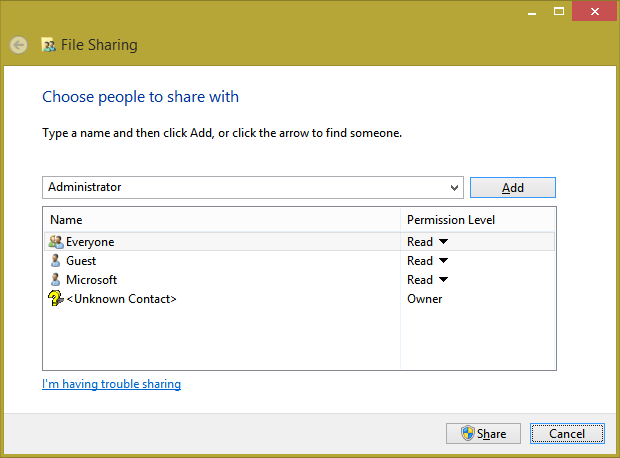
साझाकरण विज़ार्ड न केवल नेटवर्क साझाकरण अनुमतियां सेट करता है बल्कि यह अन्य मानक उपयोगकर्ता के लिए स्थानीय एनटीएफएस पहुंच अनुमतियों को भी स्पष्ट रूप से कॉन्फ़िगर करता है एक ही पीसी पर खाते हैं ताकि वे या तो आपके साझा फ़ोल्डर में केवल-पढ़ने या लिखने योग्य पहुंच प्राप्त कर सकें, या पहुंच से वंचित हो जाएं, इस पर निर्भर करता है कि आप किस उपयोगकर्ता को चुनते हैं के साथ शेयर करें। जब आप फ़ोल्डर साझा करना बंद कर देते हैं, तो साझाकरण विज़ार्ड हमेशा साझाकरण को विश्वसनीय रूप से नहीं हटाता है। यह उसी पीसी और नेटवर्क खातों पर अन्य स्थानीय उपयोगकर्ता खातों से फ़ोल्डर तक पहुंच को हटा देता है। लॉक ओवरले आइकन ठीक यही इंगित करता है - कि आइटम निजी है - यहां तक कि स्थानीय प्रमाणित उपयोगकर्ता समूह भी इसे एक्सेस नहीं कर सकता है।
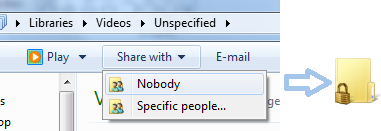
पैडलॉक आइकन कैसे निकालें (विधि 1)
पैडलॉक आइकन को हटाने का एक तरीका है आइकन ओवरले शेल एक्सटेंशन हैंडलर का पंजीकरण रद्द करना जो पैडलॉक आइकन के लिए उपयोग किया जाता है। ऐसा करने के लिए, इन सरल निर्देशों का पालन करें:
- रजिस्ट्री संपादक खोलें (देखें के कैसे).
- निम्न रजिस्ट्री कुंजी पर जाएँ:
HKLM\SOFTWARE\Microsoft\Windows\CurrentVersion\Explorer\ShellIconOverlayIdentifiers\SharingPrivate
युक्ति: आप कर सकते हैं किसी भी वांछित रजिस्ट्री कुंजी को एक क्लिक से एक्सेस करें.
- 'SharingPrivate' रजिस्ट्री कुंजी को निर्यात करके उसका बैकअप लें। इसे निर्यात करने के लिए, SharingPrivate कुंजी पर राइट क्लिक करें, निर्यात पर क्लिक करें और फिर इसे फ़ाइल के रूप में कहीं सहेजें।
- अब SharingPrivate कुंजी को हटा दें।
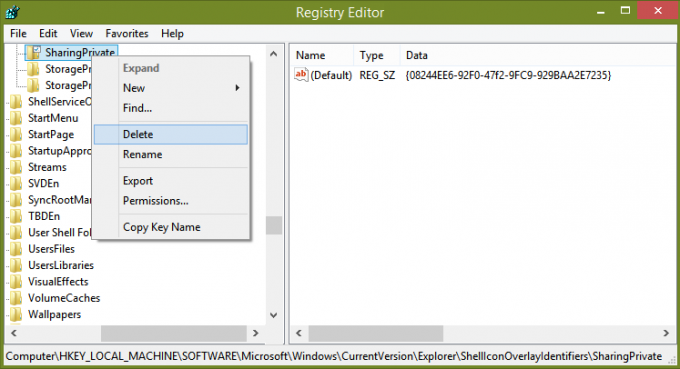
- यदि आप 32-बिट विंडोज चला रहे हैं, तो सीधे चरण 7 पर जाएं। यदि आप 64-बिट विंडोज चला रहे हैं, तो निम्न कुंजी पर भी जाएं:
HKLM\SOFTWARE\Wow6432Node\Microsoft\Windows\CurrentVersion\Explorer\ShellIconOverlayIdentifiers\SharingPrivate
- इस कुंजी के लिए भी चरण 3 और 4 को दोहराएँ।
- एक्सप्लोरर शेल को पुनरारंभ करें.
बस, इतना ही। आपके सभी फोल्डर और फाइलों से पैडलॉक आइकन गायब हो जाएगा। ध्यान दें कि चूंकि आपने "किसी के साथ साझा करें" पर क्लिक किया है, आइटम निजी रहेगा और व्यवस्थापकों के समूह को छोड़कर अन्य स्थानीय उपयोगकर्ता खातों से पहुंच योग्य नहीं रहेगा। आपने अभी-अभी आइकन छिपाया है।
यदि आपको बाद में पैडलॉक आइकन को पुनर्स्थापित करने की आवश्यकता है, तो आप निर्यात की गई .REG बैकअप फ़ाइल को रजिस्ट्री में मर्ज करने के लिए पहले बनाई गई .REG बैकअप फ़ाइल पर डबल क्लिक कर सकते हैं और फिर से एक्सप्लोरर शेल को पुनरारंभ कर सकते हैं।
पैडलॉक आइकन कैसे निकालें (विधि 2)
पैडलॉक आइकन को छिपाने के बजाय, आप फ़ोल्डर पर अनुमतियों को ठीक कर सकते हैं ताकि यह अब निजी न हो, यानी स्थानीय उपयोगकर्ता खाते एक्सेस कर सकते हैं लेकिन यह नेटवर्क उपयोगकर्ताओं से अवरुद्ध है। यह करने के लिए:
- पैडलॉक आइकन वाले फ़ोल्डर पर राइट क्लिक करें और "शेयर विथ" -> विशिष्ट लोगों पर क्लिक करें। आने वाले डायलॉग में, ड्रॉप डाउन से सभी को चुनें और शेयर पर क्लिक करें।
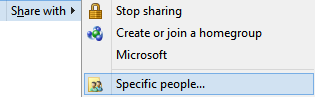
- फ़ोल्डर स्थानीय पीसी और नेटवर्क उपयोगकर्ता पर सभी के साथ साझा किया जाएगा। अब आपको नेटवर्क एक्सेस को हटाने के लिए शेयर को हटाना होगा।
- आपके द्वारा अभी साझा किए गए फ़ोल्डर पर राइट क्लिक करें और गुण क्लिक करें। शेयरिंग टैब पर जाएं।
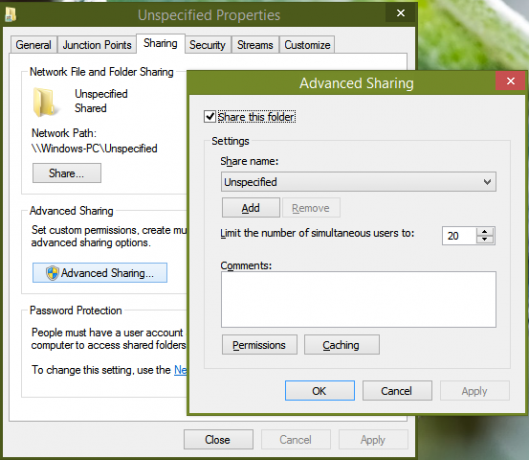
- उन्नत साझाकरण पर क्लिक करें, यूएसी संकेत की पुष्टि करें और "इस फ़ोल्डर को साझा करें" को अनचेक करें।
- ओके पर क्लिक करें और क्लोज पर क्लिक करें। यह शेयर और पैडलॉक आइकन को हटा देगा। यह स्थानीय रूप से प्रमाणित मानक उपयोगकर्ताओं को फ़ोल्डर तक पहुँचने से नहीं रोकेगा, जब तक कि आप उन्हें निजी बनाकर ब्लॉक नहीं करना चाहते (उस स्थिति में, विधि 1 का पालन करें)।
संक्षेप में, जब आप कुछ साझा करते हैं तो इससे कोई फ़र्क नहीं पड़ता कि आप उसे कैसे साझा करते हैं। लेकिन किसी शेयर को हटाते समय, आपको "किसी के साथ साझा करें" का उपयोग केवल तभी करना चाहिए जब आप आइटम को निजी बनाना चाहते हों। अन्यथा आपको नेटवर्क से शेयर को आसानी से हटाने और लॉक आइकन से बचने के लिए एडवांस्ड शेयरिंग का उपयोग करना चाहिए।
उपयोगकर्ताओं को यह नहीं पता था कि लॉक आइकन दिखाने के लिए उन्होंने क्या किया और विंडोज 7 पर इस लॉक आइकन को कैसे हटाया जाए, इससे भी अधिक भ्रमित थे। विंडोज 8 इस पैडलॉक ओवरले आइकन से छुटकारा पाता है, हालांकि यह अभी भी शेयरिंग विज़ार्ड का उपयोग करता है जहां स्टॉप शेयरिंग पर क्लिक करने से आइटम केवल फ़ोल्डर को अनशेयर करने के बजाय निजी हो जाता है।
व्यक्तिगत रूप से, मैं हमेशा उन्नत साझाकरण का उपयोग केवल इसलिए करता हूं क्योंकि मुझे यह पसंद नहीं है कि साझाकरण विज़ार्ड स्थानीय फ़ाइल और फ़ोल्डर अनुमतियों के साथ कैसे खिलवाड़ करता है। साथ ही, कभी-कभी, साझाकरण को रोकने के लिए साझाकरण विज़ार्ड का उपयोग करना हमेशा साझाकरण को नहीं हटाता है। मैं आपको केवल उन्नत साझाकरण का उपयोग करने की सलाह देता हूं। कमांड लाइन से, आप इसका उपयोग भी कर सकते हैं शुद्ध शेयर कमांड जो एडवांस्ड शेयरिंग के बराबर है।

